
※解説画像はWindows11 Home バージョン24H2 2025年2月時点の仕様です。
タスクバーの右下には今日の日付が「西暦/月/日」の形式で表示されていますが、これを(元号)●年●月●日といった和暦にしたい場合はWindowsの設定から簡単に変更できます。

まず、Windowsのスタートボタンをクリックし、スタートメニューが開いたら「設定」(歯車のマーク)をクリックします。
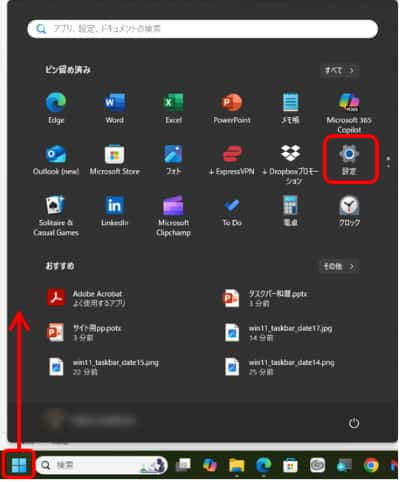
スタートボタンをクリックした時にアプリの一覧に歯車のマークがない・・・というかたは、スタートボタン右隣にある検索ボックスをクリックし、「せってい」と入力するとすぐ出てきますので、そちらをクリックしましょう。
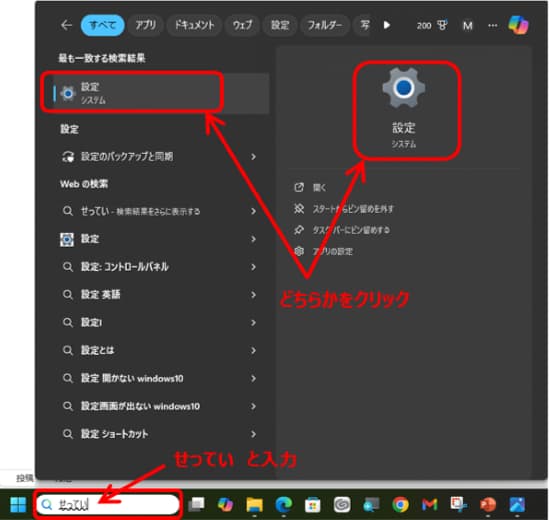
Windowsの設定が開いたら、左側に並んでいるメニューから「時刻と言語」をクリックします。
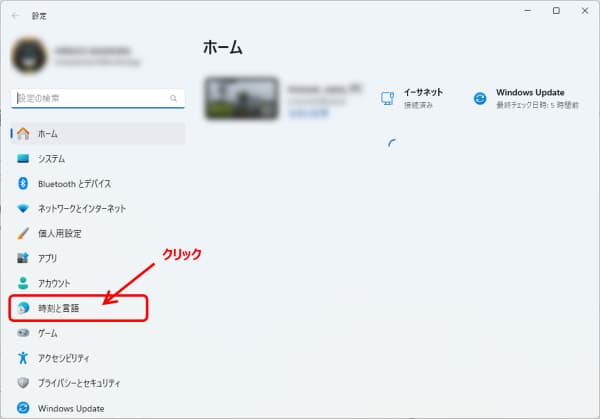
時刻と言語のメニューから「言語と地域」(ややこしい・・・)をクリックします。
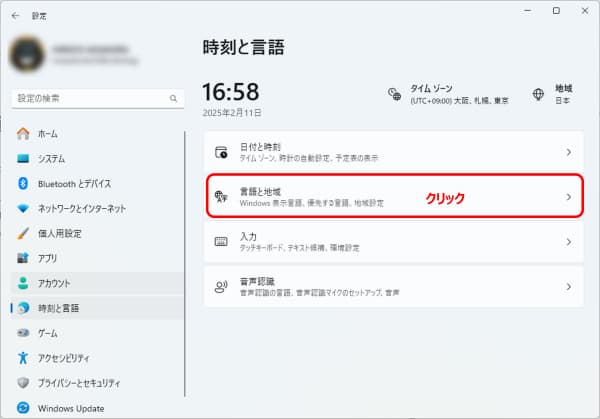
言語と地域のメニューから「地域設定」をクリックします。このボタンは右側に選択ボックス(下図では「日本語(日本)」と表示されているところ)が備わっていますので、それよりも左側をクリックしてください!
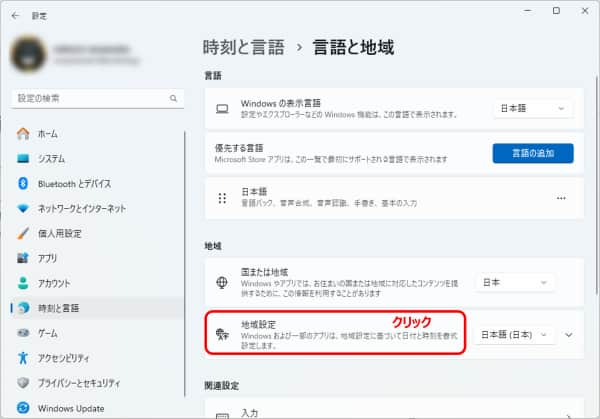
「地域設定」ボタンの下に現在の日付や時刻の設定内容が表示されたら、右下にある「形式を変更」をクリックします。(設定画面を縮めていて「形式を変更」ボタンが見えない時は少し下にスクロールしましょう)
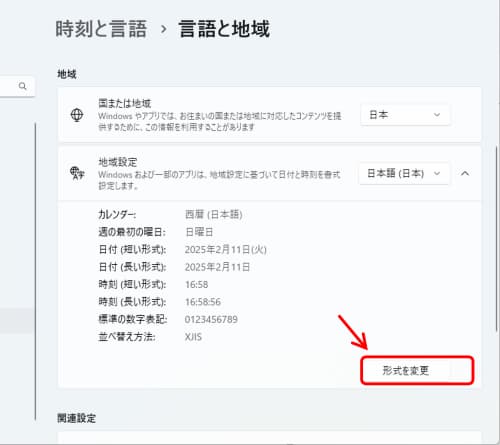
「カレンダー」ボタンの右端にあるプルダウンメニュー(初期状態では「西暦(日本語)」と表示されている箇所)をクリックして展開したら、「和暦」をクリックします。
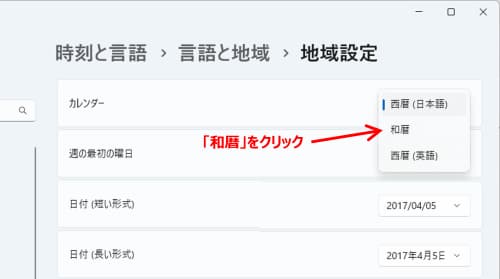
これだけで、すぐ表示が和暦に変わります!

さらに曜日も追加したい場合は、「日付(短い形式)」ボタンの右端にあるプルダウンメニューをクリックして展開すると、和暦の様々な表示のサンプルが出てきます。その中にカッコで曜日をくくったパターンがありますので、そちらをクリックしましょう。
※日付(短い形式)などで表示されるサンプルはあくまで「サンプル」なので、今は令和なのに「平成●年~」と表示されたり、日付が今日の日付と合っていないのは気にしないで大丈夫です。
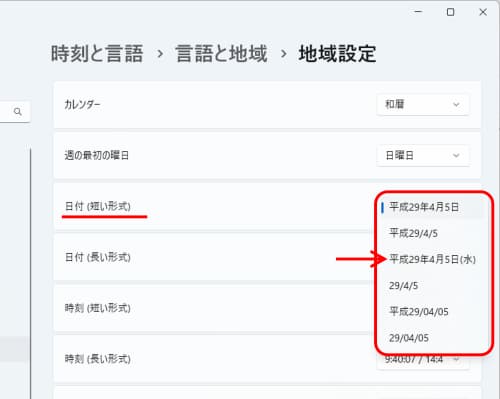
これで和暦&曜日の表示に変更できます。

設定をもとに戻したい時は、「カレンダー」のプルダウンメニューを開いて「西暦(日本語)」をクリックすれば、すぐ「西暦/月/日」に変更できます。
※和暦への変更はコントロールパネルからも行えますが、さっさと変更したい場合はWindowsの設定から行った方が簡単なので、今回はこちらの方法を紹介しました。尚、年号は西暦のままで「●年●月●日」の形式に変更したい場合は、Windowsの設定ではできないのでコントロールパネルから設定してください。設定方法はこちらの回で書いていますのでご参考にどうぞ。
※日付を和暦に変更すると、エクスプローラーの更新日時などの表示もすべて和暦になります。

